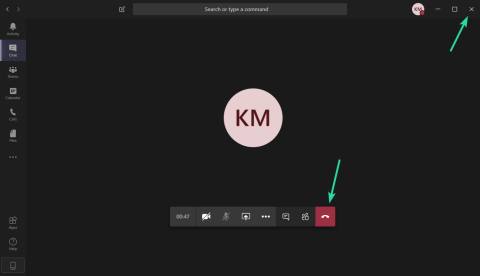Tant si necessiteu crear una reunió instantània o programar-ne una, Microsoft Teams té tots els mitjans per mantenir el vostre equip al dia amb les reunions en línia. Per a les ocasions que requereixen missatges transmesos amb la màxima prioritat, Microsoft Teams ofereix Meetings.
Amb Meetings in Teams, podeu utilitzar trucades d'àudio i vídeo, així com compartir la pantalla amb altres participants que hagin estat convidats a la reunió de l'equip. Teams ofereix la possibilitat d'afegir fins a 10.000 persones a les reunions d'equip alhora amb funcions destacades com la creació d'enllaços d'unió , silenciar tots els participants i marcar missatges com a importants .
Teams Meetings inclou 3 privilegis de membres: organitzador, presentador i assistent. Mentre que els dos últims giren al voltant de qui parla durant la reunió, els organitzadors són els que poden crear i programar reunions. Però, com a organitzador, podeu acabar una reunió tan bon punt la deixeu a Microsoft Teams?
Continguts
Com finalitzar una reunió

Actualització [13 d'abril de 2020] : els organitzadors de reunions ara poden trobar una opció per "acabar la reunió" a les opcions de la barra de control de la reunió.
Bé, és senzill. Tot i que potser no funcioni com volies. Expliquem-ho.
Per finalitzar una reunió, només cal que feu clic al botó Penja (botó vermell a la captura de pantalla de dalt) o al botó Tanca (x) a l'extrem superior dret de la finestra de la reunió. Això us farà sortir de la reunió, això l'acabarà per vosaltres, però no acabarà la reunió per a tots els participants, encara que sou l'amfitrió de la reunió.
El botó "Penja" acaba una reunió?

Bé, Microsoft Teams no té cap manera de finalitzar formalment una reunió. Si sou un organitzador, espereu que la reunió acabi tan aviat com feu clic al botó "Penja" a la pantalla. Però en comptes d'això, altres participants poden continuar parlant i compartint fitxers a la pantalla de la reunió després que un organitzador prem el botó "Penja".
Quin és el problema?

En un escenari ideal, si un organitzador decideix finalitzar una reunió, la finestra de la reunió s'hauria de tancar immediatament, eliminant tots els participants de la sessió de reunió. Com que se suposa que la reunió s'ha de dur a terme amb un organitzador en primer lloc, no té sentit que una reunió d'equip segueixi activa sense que el cap de l'equip o algú supervisi la reunió.
Des del punt de vista de la seguretat, els organitzadors haurien de poder finalitzar la reunió i eliminar tots els participants de la reunió perquè no puguin conduir debats més enllà del període de la reunió. El problema amb Microsoft Teams és que els participants segueixen actius després que un organitzador abandona la reunió.
Es pot acabar una reunió sense mantenir els altres actius en una reunió?

Actualització [13 d'abril de 2020] : Microsoft ha afegit la possibilitat que els organitzadors de reunions finalitzin una reunió per a tots els participants fent clic a un botó.
En el moment d'escriure, NO! Microsoft Teams encara no té cap manera perquè un organitzador acabi formalment una reunió i la tanqui per a tots els participants. Tanmateix, en resposta a un UserVoice publicat al seu fòrum de comentaris, un enginyer de Microsoft Teams va revelar que la capacitat d'un organitzador de reunions per "acabar" completament les reunions s'està provant internament.
S'espera que la funció "Finalització de la reunió per a tothom" arribi al públic en una setmana. Això permetrà als organitzadors tenir la possibilitat de "acabar" les reunions per complet en lloc de simplement abandonar l'espai de reunió.
Què pots fer ara?
Actualització [13 d'abril de 2020] : per finalitzar una reunió en curs per a tots els participants, aneu als controls de la reunió, seleccioneu la icona de 3 punts i feu clic a Finalitzar reunió. Se us demanarà que confirmeu. Quan ho feu, la reunió finalitzarà immediatament per a tothom.
La funció "Finalitzar la reunió per a tothom" ha completat recentment les seves proves internes abans de fer-la arribar als usuaris públics de Microsoft Teams. Actualment, la funció s'està desplegant als usuaris de l'anell públic.
Esteu esperant que Microsoft implementi la funció "Finalitzar la reunió per a tothom" a Teams? Feu-nos-ho saber als comentaris a continuació.